Модификация Yougile под свои нужны. Конфигуратор системы.
В YouGile есть встроенный редактор кода (конфигуратор), позволяющий полностью переделать систему под себя. Чтобы его открыть нужно на странице своего проекта нажать комбинацию клавиш Ctrl + ~ .
Появится окно встроенного редактора:

Чтобы добавить скрипт нужно нажать на иконку «плюс» и ввести название.

Справа находится панель навигации по объектам доступным в API. При нажатии на элемент открывается информация о нем, а также примеры использования.
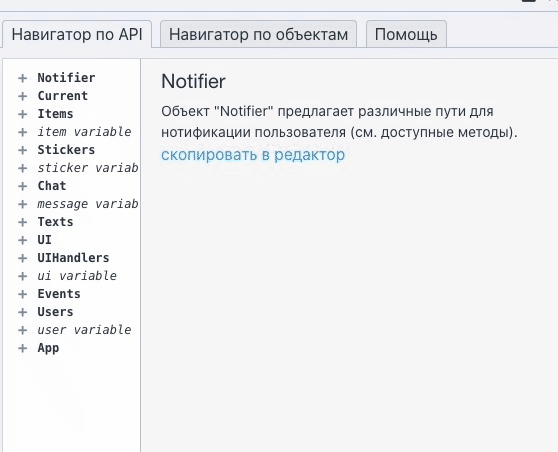
Элементы из этого списка можно перенести в рабочую область с помощью drag and drop.

Примеры
Руководство для нового сотрудника или другая служебная информация/объявление. Например график работ, выплаты зарплаты и тд.
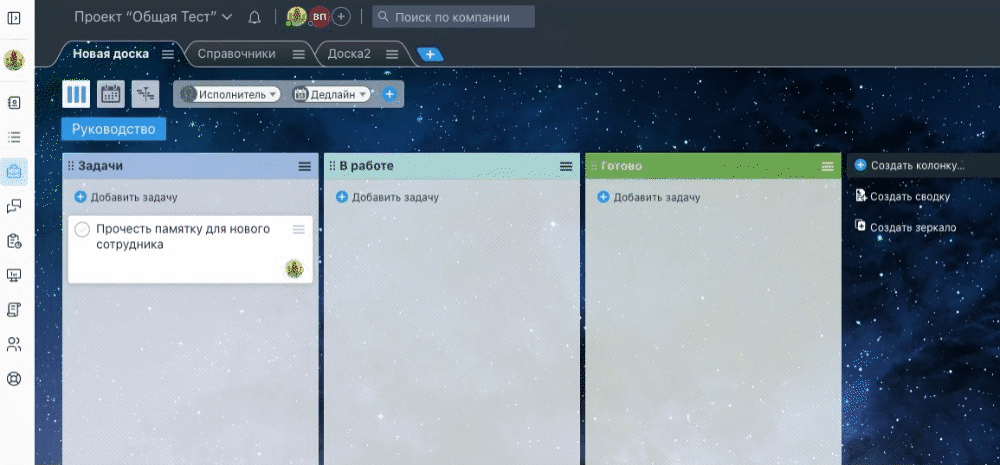
Для данного примера была создана специальная доска «Справочники», в которую я добавил задачу «Инструкция пользователя». Данные из описания этой задачи выводятся в pop-up окне.

Код
var board = Items.get('ТУТ_ID_ДОСКИ');
var task = Items.get('ТУТ_ID_ЗАДАЧИ_ШАБЛОНА');
Current.onBoardChange = function (oldBoard, newBoard) {
if(newBoard.id === board.id){
newBoard.ui.clear();
var btn = UI.button('Руководство'); // Текст кнопки
btn.style = {margin: '5px 0px 5px 13px'}
btn.onClick = function (e) {
var t = UI.rawHtml(Chat.getDescription(Items.get('ТУТ_ID_ЗАДАЧИ_ШАБЛОНА')));
UI.openPopup('Руководство для нового сотрудника', t, 700);
};
newBoard.ui.add(btn);
}
};
При добавлении определенного стикера к задаче переносить ее в другую колонку.
В этом примере я использую специальный стикер «Причина отказа», указав который задача переносится в колонку «Отпали». (воронка)
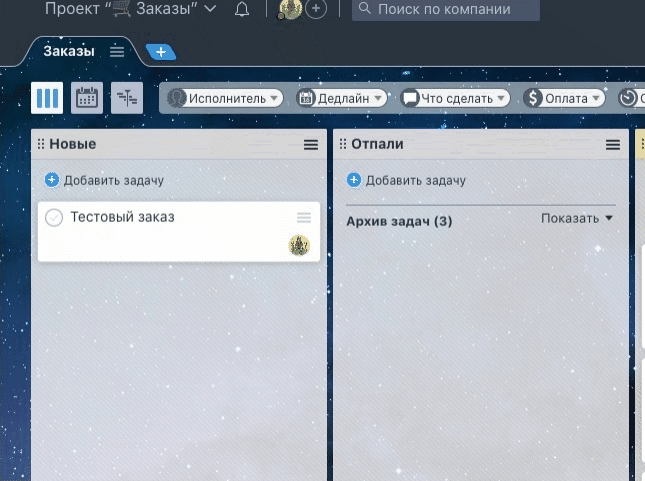
Код
Stickers.onPin = function (task, sticker) {
if( sticker.id === 'ТУТ_ID_СТИКЕРА')
{
var column_away = Items.get('ТУТ_ID_КОЛОНКИ_КУДА_ПЕРЕНОСИТЬ');
Items.get(task.id).move(column_away);
}
};